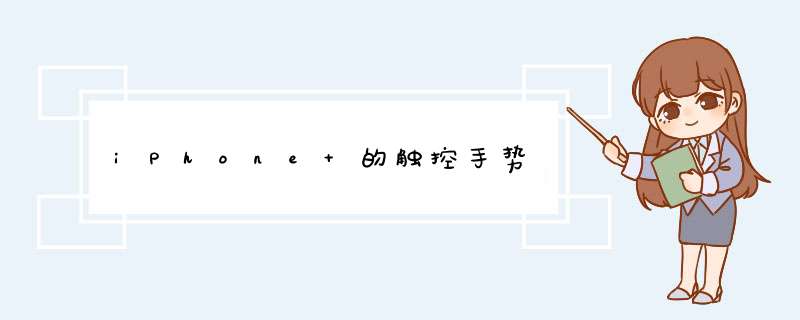
这是「重新认识 iPhone」系列的第一篇。
在 iOS 6 以前,iPhone 的操作十分简单直观。不过从 iOS 7 开始,苹果陆续增加新的手势操作、扩大原有手势的使用范围,并且随 iPhone 6s 发布又加入了 3D Touch。到现在,iPhone 已经支持的触控操作方式有:
「我只想做个安静的美少年,干嘛搞得这么复杂?」前排的李叔叔一边翘着兰花指在手机上点染一边翻了个白眼说。说得好,我也很怀念大家都翘着兰花指的纯真年代但是!3D Touch 也不错,很有小时候捏塑料膜泡泡的感觉,如果能配上「bià」的一声就更完美了。
撇开李叔叔的美貌和捏泡泡的情怀,触控手势多样化究竟是为了什么?
iOS 7 推出时,苹果开始逐步加大 iPhone 的屏幕。大屏手机无疑有更好的观看体验,更能满足用户的需求,但是相应的,以前相对简单的操作方式导致了诸多不便。
用「点击」这种最基础的方式,在小屏 iPhone 上操作的烦恼主要是误点或没点中。手指并不像鼠标指针那么精确,而手机屏幕又比电脑小得多,所以没点对位置的情况时有发生。
通过升级优化系统和推出大屏 iPhone,点错的问题已经基本得到解决,但另外两个问题却变得更突出:
我观察到,习惯单手操作的人,常常因为拇指够不到位置而极力拉伸它 [1] ;习惯用食指点击的人,他的手腕常常处于紧张的弯曲状态。
随着 iPhone 屏幕的增大,人们开始交给它更多任务,比如文档编辑和批注、照片精修、视频编辑、音乐制作等等。这些任务不可避免地带来精确调节参数的要求,单靠点击就会极其繁琐。
不单是「点击」,每种操作方式都有其长处和短处,为了综合提升操作体验,必须采取多样互补的方案。
除了可见元素的点击,其他的操作都是隐藏着的,需要我们反复查阅资料、培养习惯。
业界对触控手势的支持并没有统一的标准,不可避免产生一定程度的混乱,这种状况也给习惯培养带来了麻烦。
一个手势有时候有效、有时候无效、有时候是这种结果、有时候是那种种结果,这就让人觉得无所适从。我看到很多用户干脆懒得去试,只老老实实使用点击,多半是因为曾受过这样的打击。
操作手势仍在探索和发展,要达到高度完善的状态估计还要一段时间,不过,我们既然已经离不开手机,就只能尽量克服这些困难。
如果我们在网上搜索一下,会发现 iPhone 的操作窍门似乎多不胜数,这里列几篇有代表性的:
一篇篇看下来,是不是有眼花缭乱的感觉? 如果还没有,请点这里( iPhone 手势操作 )继续观看。 这么多手势要记,真让人望而生畏。
我们稍加留意就会发现,每种操作手势都有来自直觉的起点,这个起点决定手势的基础含义。App 的界面、功能有差异,开发者会根据具体情况调整手势对应的效果,但是不管怎么调,它仍是这些手势的基础含义的延伸,遵循近似的逻辑。
重新认识这些手势的基础含义,掌握了它们的内在逻辑,再去读上面的清单体,就会易记很多。
「点击」作为最基础的操作方式,已经是无须赘述的了。
这里主要提一提 iOS 7 以上系统的一个隐藏功能:在滚动界面下,点击顶部状态栏中间(即显示时间的位置),可以快速滚回到顶部。
比如在微信的通讯录、朋友圈里往下翻了好一阵子,都可以这样点一下迅速返回顶部。
这是系统的设定,在所有 App 的滚动界面下都能使用,刷微博、看文章、浏览网页…都能用得上。
事实上,正是由于大多时候我们都在面对滚动界面,才有了这样一个特殊的操作设定。
当我们要对图文内容进行 更多操作 的时候,只靠点击相应功能键来实现,会导致操作繁琐或界面拥挤的问题。用「双击」或「长按」进行补充,相对比较合理。我们回顾一下它们的一般用法:
基于近似的含义,「双击」或「长按」会被用于对界面的关键按钮做功能扩展。比如浏览器 Safari,主界面的「后退」「前进」「书签」「页面」和「刷新」按钮都可以长按弹出选项。
「按压」即 3D Touch,iPhone 通过相应元件能感知用户按压的力度大小,从而在原有“轻按”(即点击)的基础上延伸出“略微用力的按压”和“重按”。
「按压」的功能主要是「Peek(预览、一瞥)」「Pop(弹出)」和「Quick Actions(快捷功能)」。
「按压」还支持一些其他操作。比如在屏幕左边沿按压进入应用切换界面;在输入法面板上“略微用力按压”快速移动光标、“重按”快速选择文本……具体的说明可以看看这两篇文章:
「按压」操作的支持目前还不是很充分,比如微信在最近联系人、对话记录和订阅号消息列表中可以使用,但在通讯录、朋友圈界面里是无法使用的。
「划动」分为中间区划动 [2] 和边缘划动 [3] 两种方式。
中间区划动基本是用于拖曳、滚动、翻页、选项卡切换之类操作,后来被延伸出一些新的功能,如:
边缘划动是 iOS 7 之后扩充的手势,从屏幕的上边缘下划拉出通知和插件中心;下边缘上划拉出控制中心;左边缘右划表示后退(返回);右边缘左划表示前进。
iPhone 主要支持双指缩放功能,与双击缩放形成互补。双指缩放更自由,但相对耗时;双击缩放的比例由系统或栏宽决定,比较快捷。
据我所知,iPhone 支持的三指手势仅有一个,即在应用切换界面三指上划同时清掉三个 App,几乎没有任何意义 [4] 。
熟悉上述手势的基础含义之后,我们就可以借助搜索引擎,用「iPhone」「3D Touch」「手势」「触控」「技巧」「窍门」诸如此类的字眼,来寻找和阅读更具体的操作指导。
具体的操作指导内容很多,课堂时间有限(一会儿还有小组讨论、组长发言、课内练习……课文预习等环节),因此不再细述,这里只补充讲讲触控之外的一些操作。
汪星人都知道,Home 键在单次按下的时候表示「退出到桌面」。除此之外,它还支持两次按下打开应用切换器、长按打开Siri、轻触两下切换可以到半屏。
偶尔我们双手都很忙,左手右手一个慢动作,这时我们还可以通过 Siri 跟手机说话,督促它不要闲着。
有两种方法可以召唤 Siri,一种是上面说到过的长按 Home 键;另一种是对着 iPhone 深情地呢喃:「嗨!Siri ~」 [5]
现在越来越多人跟物品结婚。选择物品做伴侣的局限很多,有的是不立体,有的是说什么都不听,更有甚者要定时充气和换南孚电池。相比之下,选择 iPhone 做伴侣要理智得多,自从有了 Siri,我们就可以和 iPhone 聊天解闷,甚至一起写诗。
Siri 是面向未来的交互方式(见《 下一代交互革命是语音 》),所以它现在还很不对劲,偶尔试试还好,说得多了会像我这样,分不清什么时候该严肃,什么时候可以开玩笑。
单从这句话来理解,我个人认为它是指一场爱情相遇时的美好,过程也轰轰烈烈,只是结果却有些凄美。说明了自己的孤寂,失落和伤感。这也是对美好爱情的向往和期待。期望下一段爱情不只是相遇和过程是好的,结局也感动温馨就是幸运!
邂逅在迷宫和好友聊天的方法:
1、使用无线对讲机或手持对讲机:带上无线对讲机或手持对讲机,与好友保持通讯。这种设备在短距离内可以提供相对稳定的通信,让你们可以交流位置、交换信息或协商行动。
2、利用手机信号:如果你在迷宫中有手机信号覆盖,可以使用手机来发送短信、打电话或使用即时通讯应用程序与好友聊天。确保手机电量充足,并在需要时与好友保持联系。
3、寻找安全区域:如果迷宫中有指定的安全区域或休息区,你可以与好友在这些区域集合并聊天。利用这些时间来交流、规划下一步行动或分享所见所闻。
4、使用信号标志:约定一些事先确定好的信号标志,例如手势、声音或特定的动作,以便在迷宫中相互传递信息。这种方法可以在没有通讯设备或信号的情况下进行简单的交流。
你说肢体语言怎么就那么奇妙呢,交警随便左手右手一个慢动作,右手左右慢动作重播,随便摆一下就是另外一个动作。这样考驾照的学员却犯了难,因为交警手势图实在是太难记忆了。车主指南以图解的方式为大家带来最好记交警手势的方法。
交警手势图巧记方法一:
手高过头顶就是停止信号。
手很直就是执行信号。
手由高变低就是减速的意思。
交警手势图巧记方法二:
1图中有交警手势,看到“停车等待”直接选。
2左手低,向左转弯。
3头向哪边转向哪边转弯。
4交警的脸看着我们选对,不看我们选错,无动作和三只手选对。
5手心高举无论看没看你都找停。
6交警脸看你,手一高一低找转弯,哪只手在下面就是向哪边转弯。
7交警不动就选直行。
8题中有停车等待直接选。
9三只手向旁边伸着找待转。
10交警手对着你一高一低找慢。
欢迎分享,转载请注明来源:浪漫分享网

 微信扫一扫
微信扫一扫
 支付宝扫一扫
支付宝扫一扫
评论列表(0条)